
След инсталирането на новата операционна система и първото пускане търсите е първото нещо, на работния плот пряк път към коша. Ако първите операционни системи, за да я покажете на вашия работен плот е лесно, а след това с всяка нова версия на Windows на Microsoft прави всичко, за да включите дисплея на начина, по който коша става по-объркващо. В Windows 10, те са по-сложно и неразбираемо, така на пръв поглед може да показва преки пътища на работния плот. В тази статия ще обсъдим как да се скрие и да се създаде пряк път на работния плот в кошницата.
Защо ни ограбен възможност да щракнете с десния бутон и изберете "Изтриване" кошница тя бе реализирана в Vist'e не е ясно.
Премахване на етикета "кошчето" в Windows 10
Защо са скрити объркан дисплей пряк път на работния плот Recycle Bin - не е ясно. Но сме измислили, за това как да се включите на етикета.
На първо място, щракнете с десния бутон върху работния плот и изберете "Персонализиране" меню.
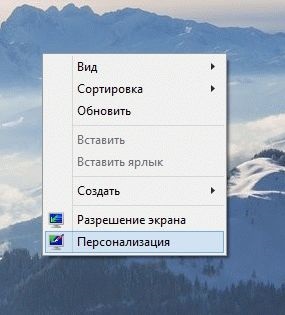
След това изберете опцията в менюто отляво в "Теми" и от менюто изберете "Персонализиране на иконите на работния плот"
В прозореца, който се появява, можете да махнете отметката пред коша. След прилагане на настройките, прекия път изчезва от работния плот. За да го върнете към работния плот, отидете в менюто "Персонализация" "Настройки иконите на работния плот" и поставете отметка в квадратчето пред коша. След икона приложения на параметрите кошница се появи на работния плот.

Освен това, можете да скриете всички икони на вашия работен плот с десен бутон върху работния плот и изберете "View" -> "Покажи иконите на работния плот".
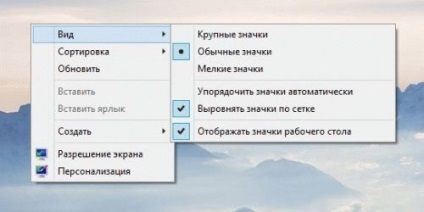
Тук следва да се отбележи, че тези методи са тествани в предварително сглобяване на новата операционна система Windows 10. Възможно е тази функция окончателната версия ще опрости и да я направи подобен на Windows 7 и Windows 8.
Премахване на етикета "кошчето" в Windows 7 и Windows 8
Щракнете с десния бутон върху работния плот и изберете менюто "Персонализация". След това изберете левите "Смяна на иконите на работния плот".
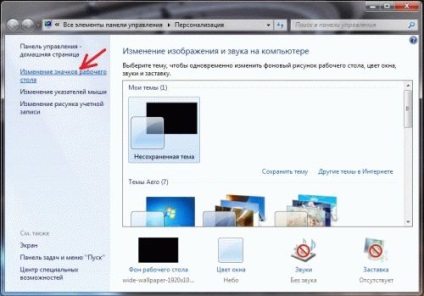
Махнете отметката от квадратчето до "Пазаруване". След приложения на параметрите етикет от работния плот ще изчезнат. За повторно покаже етикета на коша, поставете отметка в квадратчето пред коша. Икона кошница се появява на работния плот.
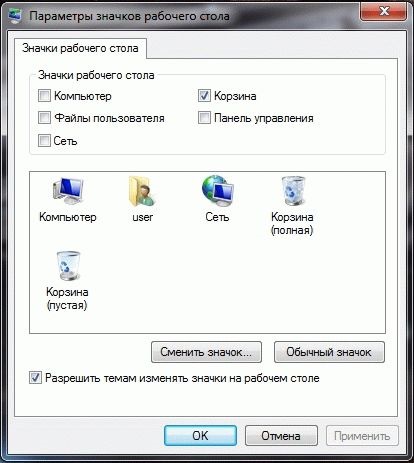
Премахване на етикета "кошчето" в Windows Vista
Тук всичко е много по-лесно. Щракнете с десния бутон върху прекия път към "Кошче" и изберете опцията в менюто "Delete". Икона изчезне от вашия работен плот.
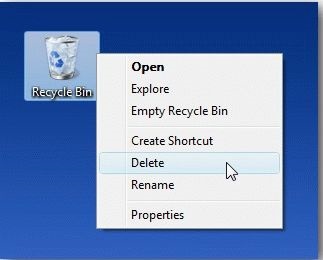
Свързани статии
